Microsoft Purview에서 사용할 서비스 주체 만들기
Azure Active Directory 테넌트에서 새 서비스 주체를 만들거나 기존 서비스 주체를 사용하여 다른 서비스와 인증할 수 있습니다.
앱 등록
Azure Portal 이동합니다.
왼쪽 메뉴에서 Azure Active Directory 를 선택합니다.
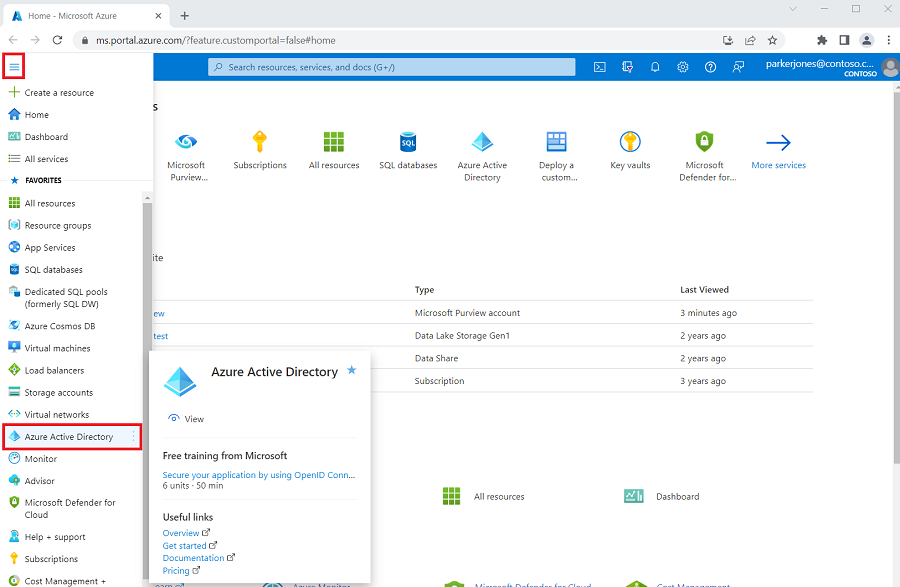
앱 등록 및 + 새 등록을 선택합니다.
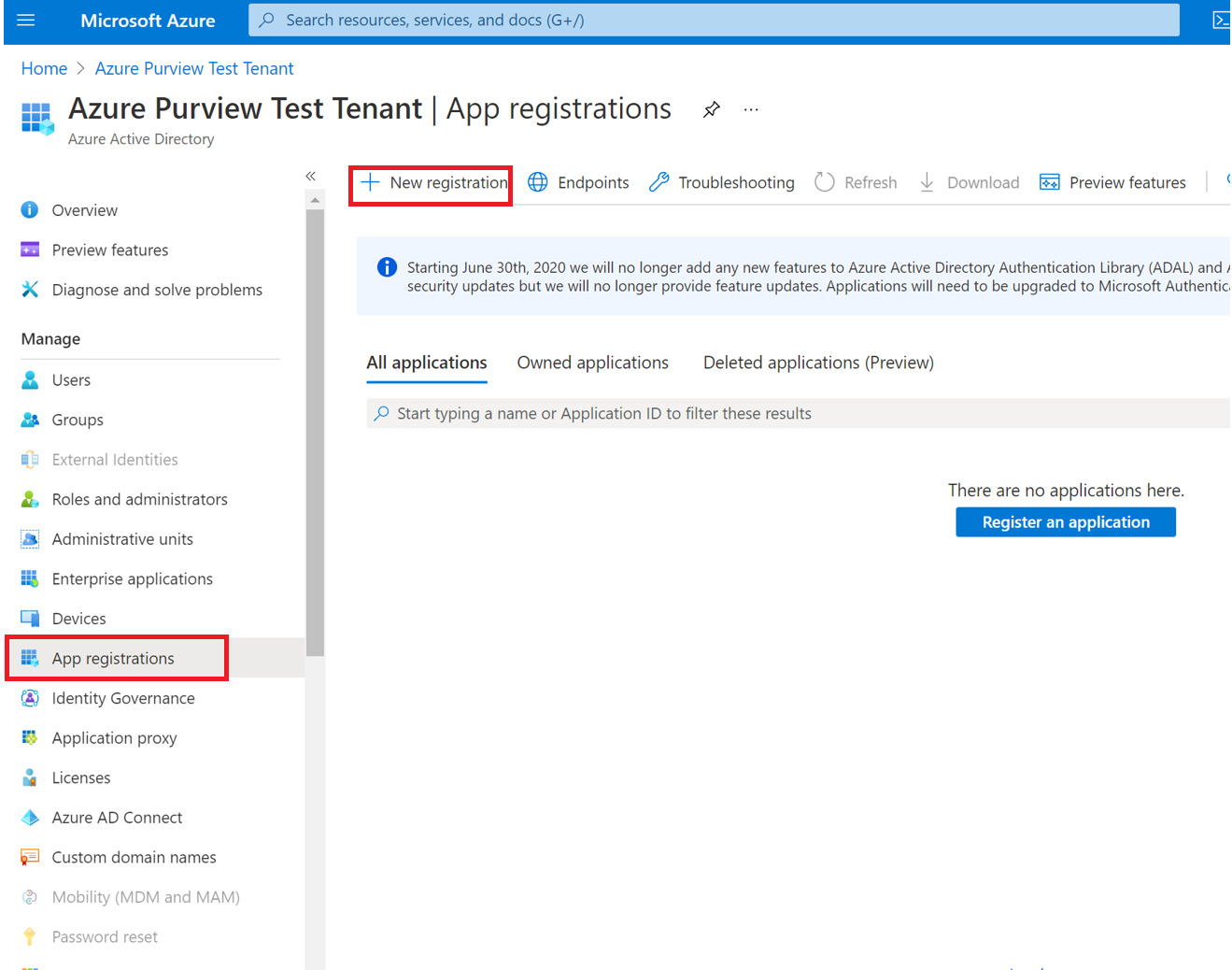
애플리케이션의 이름(서비스 주체 이름)을 입력합니다.
이 조직 디렉터리에서만 계정을 선택합니다.
리디렉션 URI에서웹을 선택하고 원하는 URL을 입력합니다. 사용하려는 organization 대한 인증 엔드포인트가 있는 경우 이 위치입니다. 그렇지 않으면
https://example.com/auth할 것입니다.그런 다음 등록을 선택합니다.
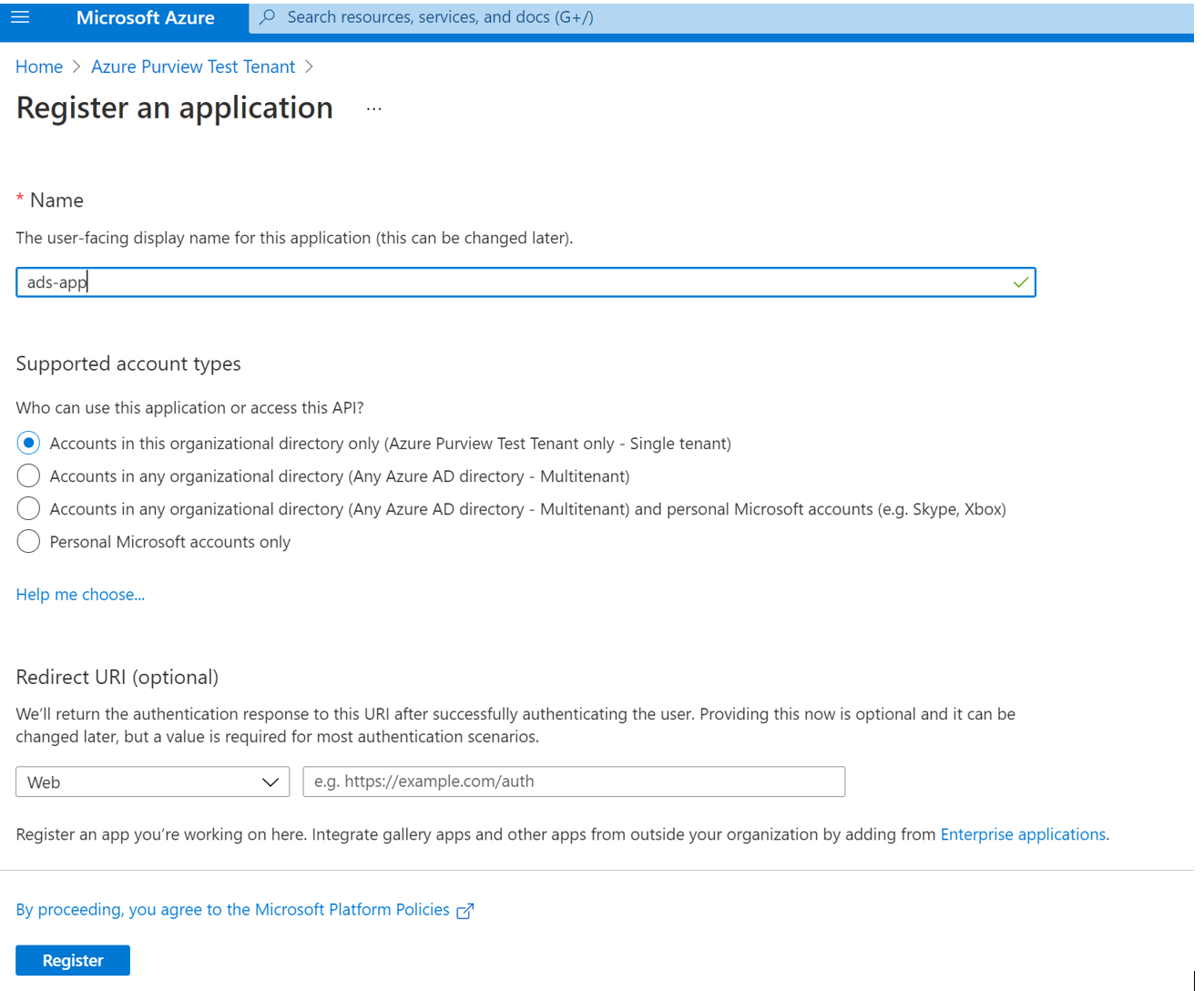
애플리케이션(클라이언트) ID 값을 복사합니다. 나중에 Microsoft Purview에서 자격 증명을 만드는 데 사용합니다.

클라이언트 자격 증명에 비밀 추가
앱 등록 앱을 선택합니다.
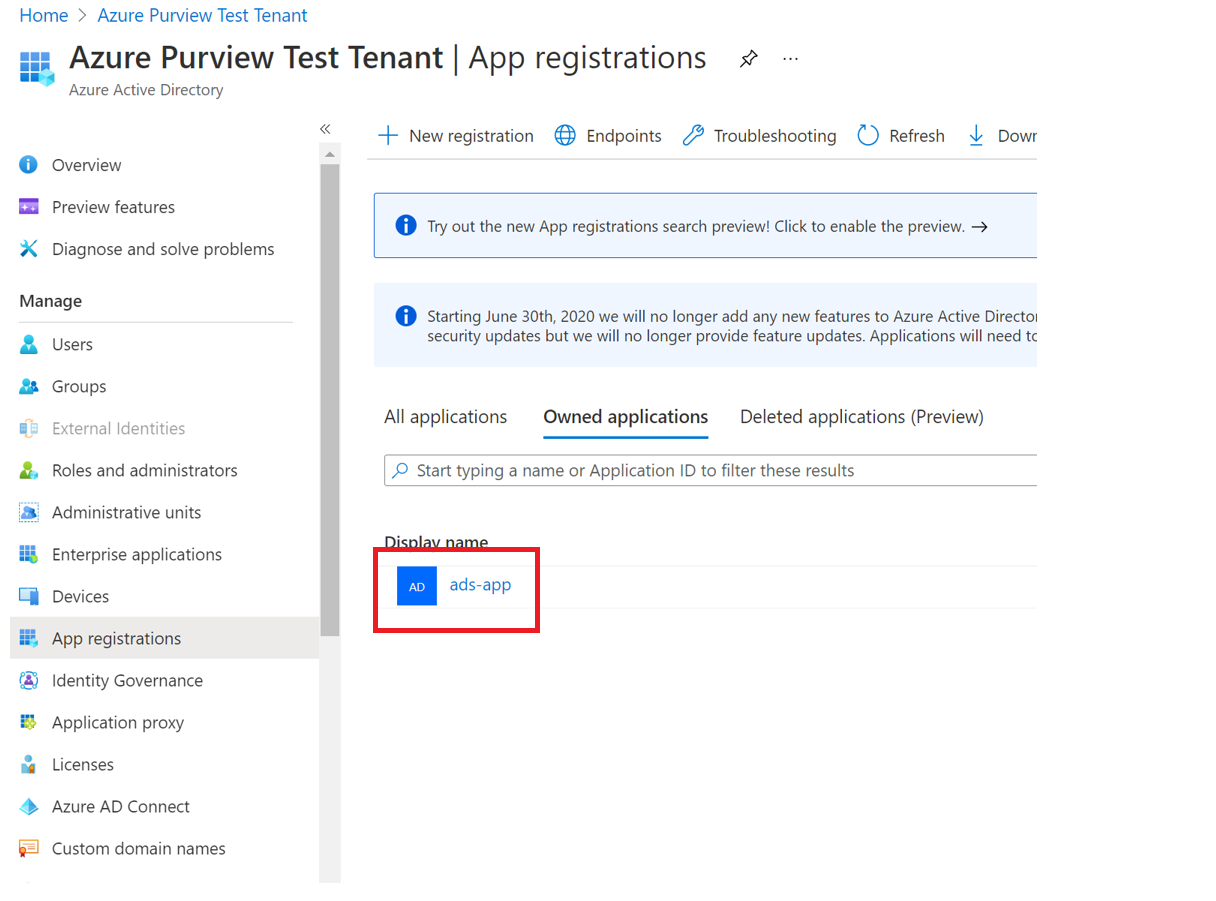
인증서 또는 비밀 추가를 선택합니다.
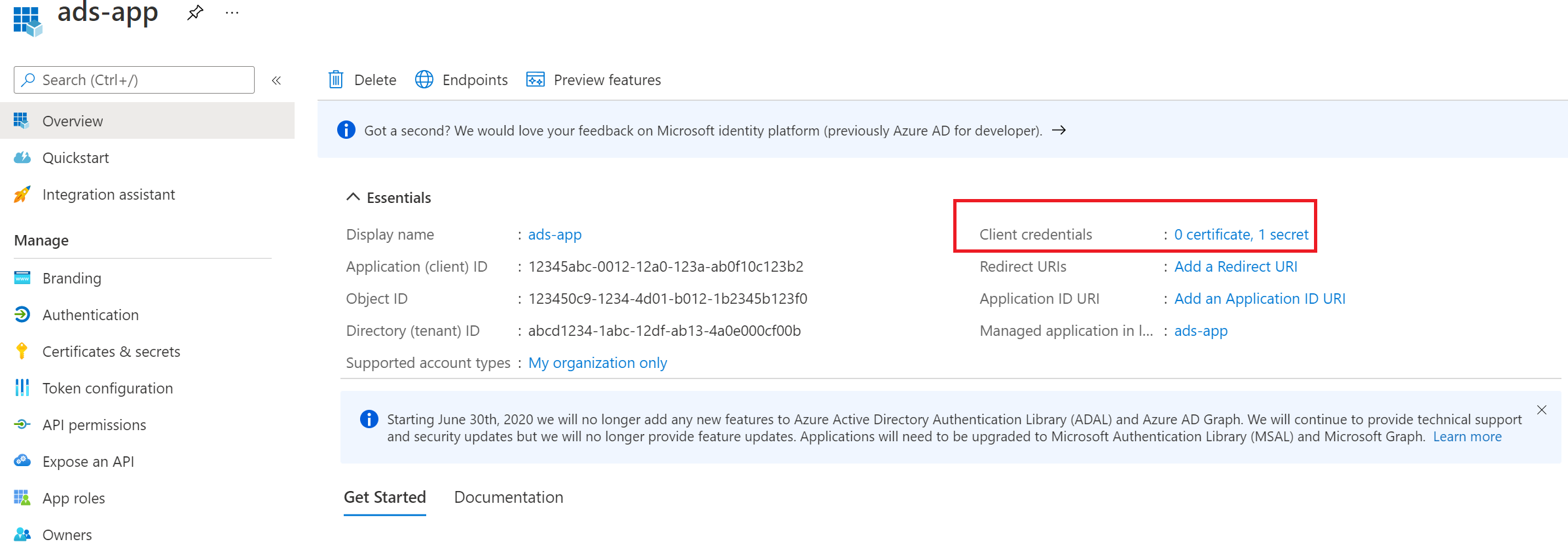
클라이언트 비밀에서 + 새 클라이언트 비밀을 선택합니다.
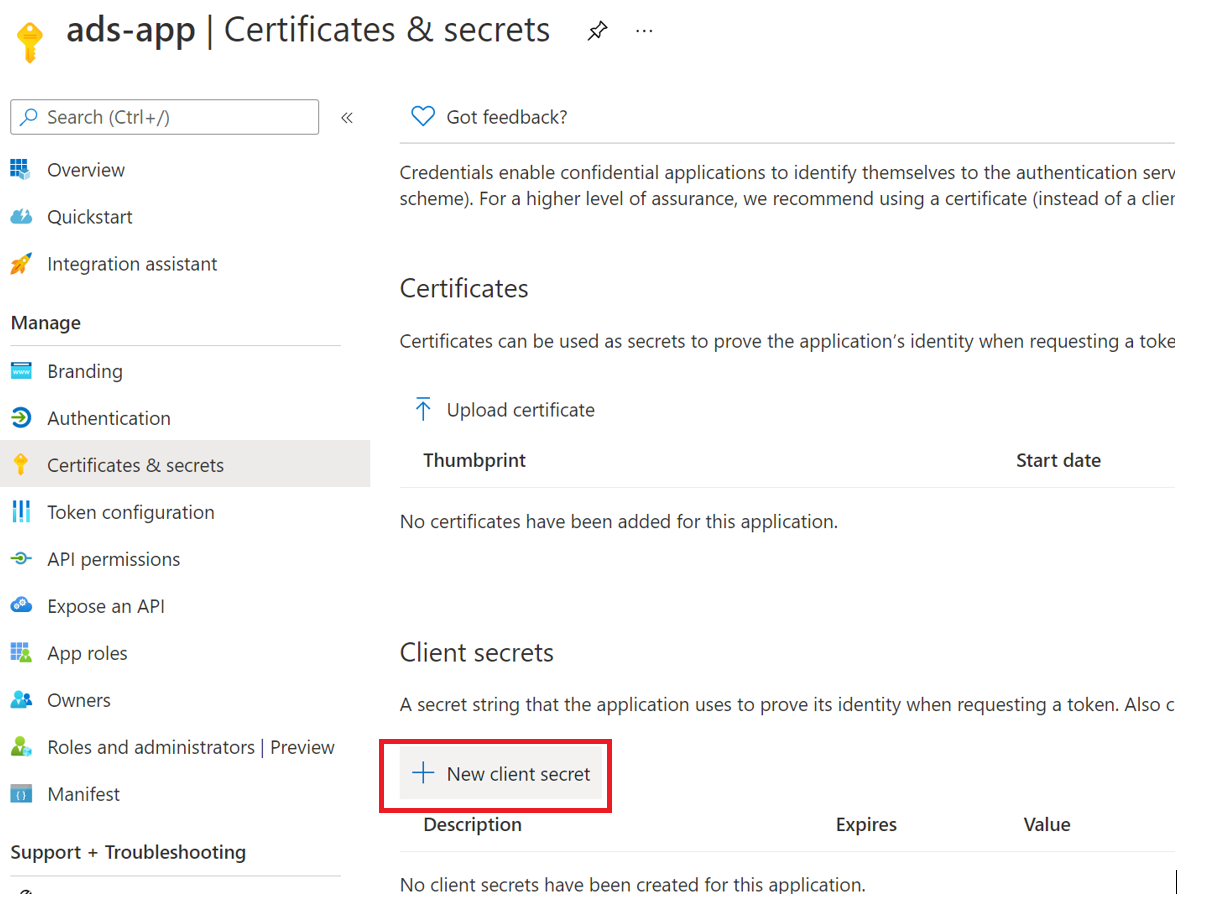
설명을 제공하고 비밀에 대해 만료를 설정합니다.
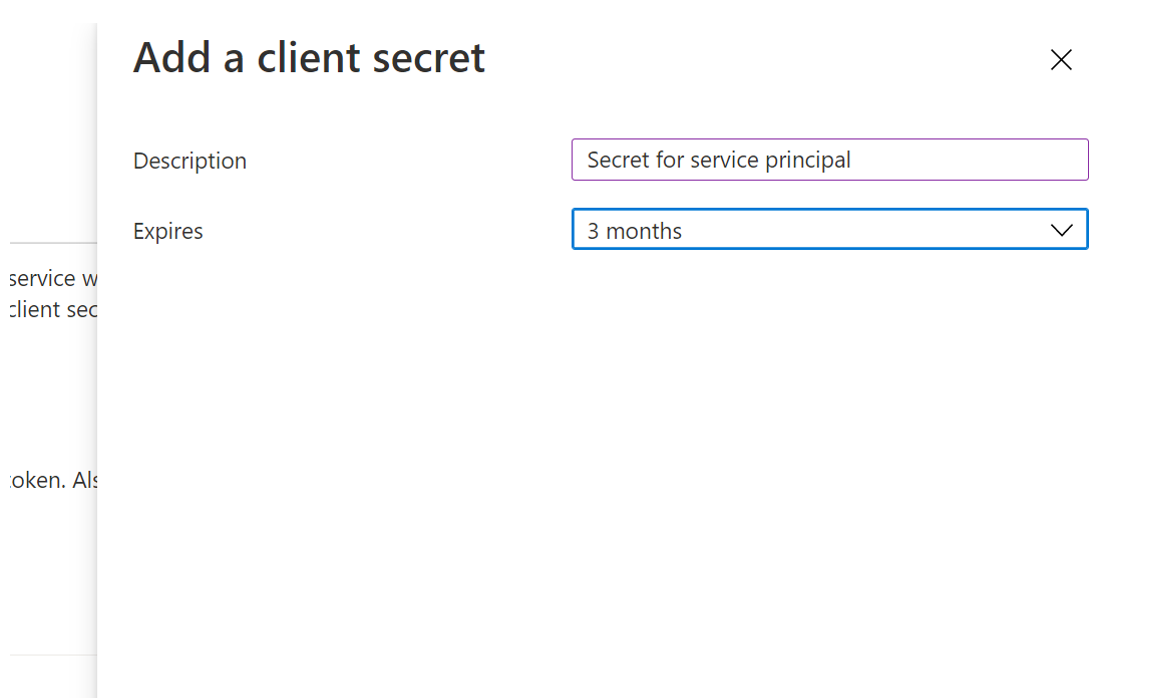
비밀 값의 값을 복사합니다. 나중에 이를 사용하여 Azure Key Vault 비밀을 만듭니다.
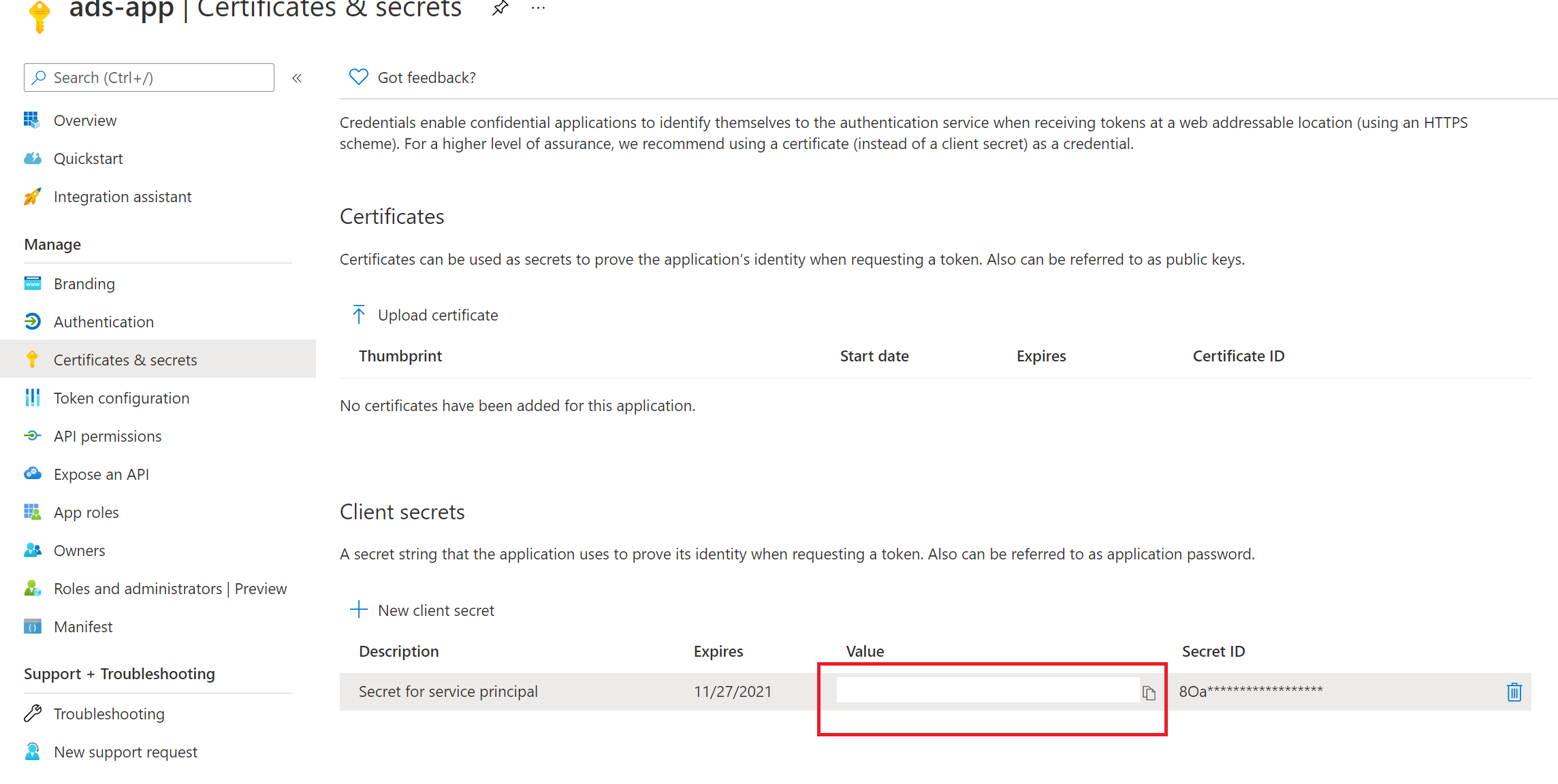
Azure Key Vault 비밀 추가
Microsoft Purview가 이 서비스 주체를 사용하여 다른 서비스와 인증할 수 있도록 하려면 이 자격 증명을 Azure Key Vault 저장해야 합니다.
- Azure Key Vault가 필요한 경우 다음 단계에 따라 만들 수 있습니다.
- Microsoft Purview 계정에 Azure Key Vault 대한 액세스 권한을 부여하려면 다음 단계를 수행합니다.
Key Vault로 이동합니다.
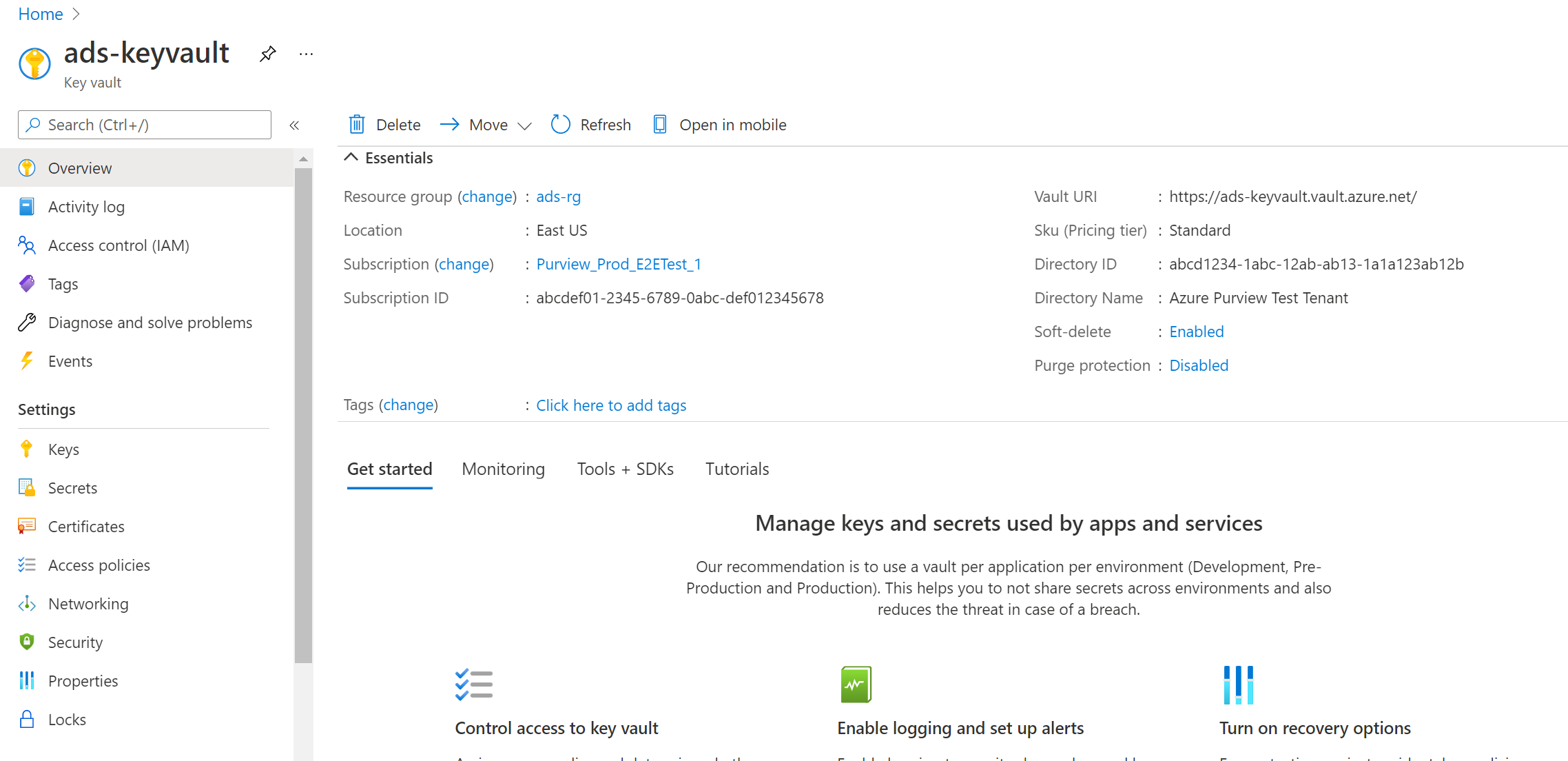
설정 -->비밀 -->+ 생성/가져오기를 선택합니다.
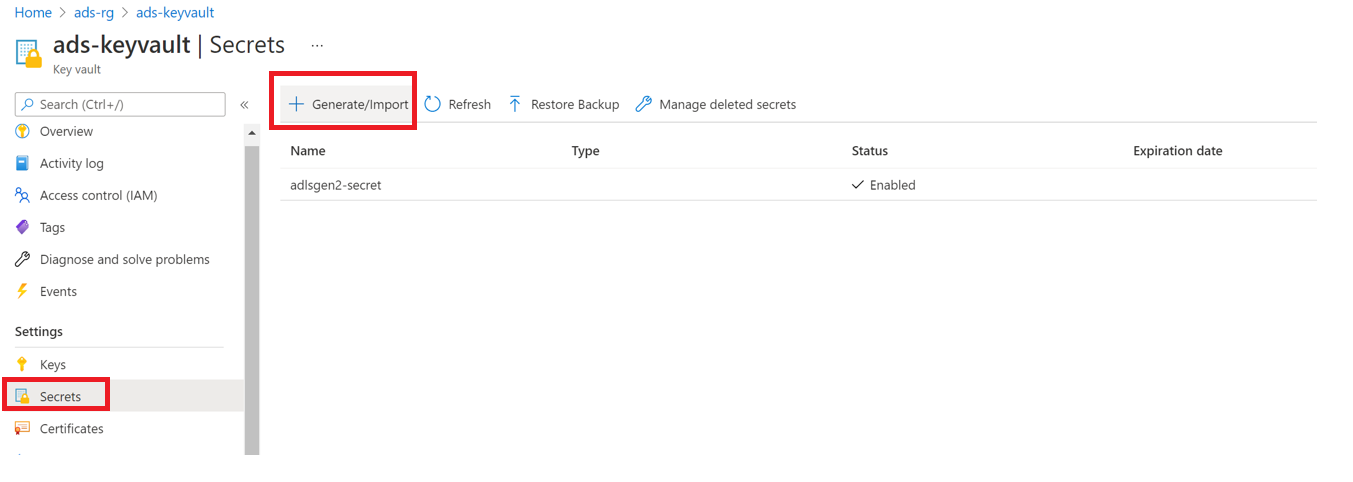
선택한 이름을 입력하고 저장하여 Microsoft Purview에서 자격 증명을 만듭니다.
서비스 주체의 비밀 값으로 값을 입력합니다.
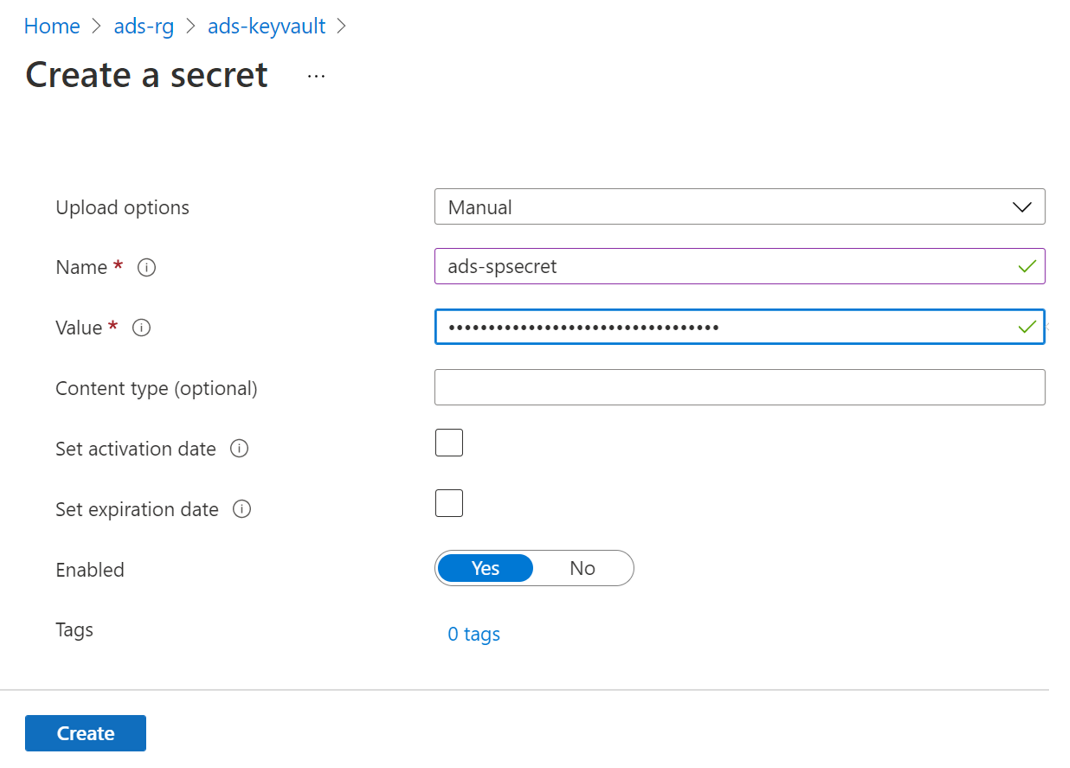
만들기를 선택하여 완료합니다.
Microsoft Purview에서 비밀에 대한 자격 증명 만들기
Microsoft Purview에서 이 서비스 주체를 사용하여 다른 서비스를 인증할 수 있도록 하려면 다음 세 단계를 수행해야 합니다.
- Azure Key Vault Microsoft Purview에 연결
- 원본에 서비스 주체 인증 부여 - 각 원본 페이지의 지침에 따라 적절한 인증을 부여합니다.
- Microsoft Purview에서 새 자격 증명 만들기 - 서비스 주체의 애플리케이션(클라이언트) ID와 Azure Key Vault 만든 비밀의 이름을 사용합니다.
피드백
출시 예정: 2024년 내내 콘텐츠에 대한 피드백 메커니즘으로 GitHub 문제를 단계적으로 폐지하고 이를 새로운 피드백 시스템으로 바꿀 예정입니다. 자세한 내용은 다음을 참조하세요. https://aka.ms/ContentUserFeedback
다음에 대한 사용자 의견 제출 및 보기